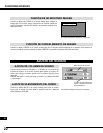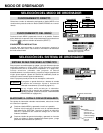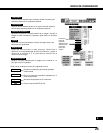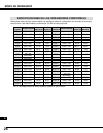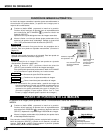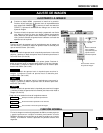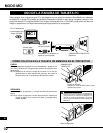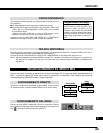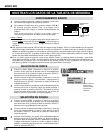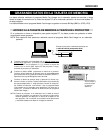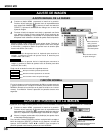30
E
MODO DE VIDEO
Computer
MCI
Video
Botón MODE
Presione el botón MENU y aparecerá el menú en la pantalla. Presione
el(los) botón(es) de apuntar hacia la izquierda/derecha para seleccionar
Vídeo y presione el botón de selección (SELECT). Aparecerá otro
cuadro de diálogo con el menú de modo de vídeo.
SELECCIONANDO EL MODO DE VIDEO
FUNCIONAMIENTO DIRECTO
Seleccione el modo VIDEO presionando el botón MODE en el control
en la parte de arriba o el botón VIDEO en el control remoto.
FUNCIONAMIENTO DEL MENÚ
SELECCIÓN DEL SISTEMA DE COLOR
Presione el botón MENU y aparecerá el menú en la pantalla.
Presione el(los) botón(es) de apuntar hacia la izquierda/derecha
para seleccionar SISTEMA y presione el botón de selección
(SELECT). Aparecerá otro cuadro de diálogo con el menú de
sistema de vídeo.
Presione el botón de apuntar hacia abajo y aparecerá una flecha
roja. Mueva la flecha a “Auto”, y luego presione el botón de
selección (SELECT).
1
2
El proyector automáticamente detecta el sistema de vídeo entrante, y
se ajusta a sí mismo para optimizar su rendimiento.
Cuando el sistema de vídeo es PAL-M o PAL-N, seleccione el sistema
manualmente.
Auto
Si el proyector no puede reproducir la imagen de vídeo apropiada, es
necesario seleccionar un formato de señal de difusión específico entre
PAL, SECAM, NTSC, NTSC4.43, PAL-M o PAL-N.
PAL / SECAM / NTSC / NTSC4.43 / PAL-M / PAL-N
Mueva la flecha al
modo y presione el
botón de selección
(SELECT).
AJUSTE DE POSICIÓN DE LA IMAGEN
La posición de la imagen puede ser ajustada verticalmente y horizontalmente mediante el ajuste de posición de
la imagen.
Presione el botón MENU y aparecerá el menú en la pantalla.
Presione el(los) botón(es) de apuntar hacia la izquierda/derecha
para seleccionar PANTALLA y presione el botón de selección
(SELECT). Aparecerá otro cuadro de diálogo con el menú de
exhibición de ajuste de la imagen en la pantalla.
Presione el botón de apuntar hacia abajo y aparecerá una flecha
roja. Mueva la flecha al tamaño de pantalla que desea ajustar, y
luego presione el botón de selección (SELECT).
1
2
Tamaño de imagen de video normal con relación de pantalla de 4 x 3.
Mueva el puntero a la función deseada y
presione el botón de selección (SELECT).
Normal
Ampliar
Trapecio
Cuando las imágenes quedan distorsionadas verticalmente, seleccione “Trapecio”
en la caja de diálogo. Corrija la distorsión trapezoidal presionando el botón
KEYSTONE ▲/▼ o el(los) botón(es) de apuntar hacia arriba/abajo. Consulte la
sección “AJUSTE DE DISTORSIÓN TRAPEZOIDAL” en la página 21.
Esta caja indica el sistema
seleccionado.
Cambia el tamaño de la pantalla a una relación de pantalla de 16 x 9.